In dieser Anleitung erfahren Sie, wie Sie eine Cloud Tasks-Warteschlange erstellen, mit der die Rate der Workflowausführungen reguliert werden kann.
Es gibt eine maximale Anzahl aktiver Workflowausführungen, die gleichzeitig stattfinden können. Sobald dieses Kontingent aufgebraucht ist und Ausführungen im Backlog deaktiviert ist oder das Kontingent für Ausführungen im Backlog erreicht ist, schlagen alle neuen Ausführungen mit dem HTTP-Statuscode 429 Too many requests fehl. Wenn Sie eine Cloud Tasks-Warteschlange aktivieren, um untergeordnete Workflows mit einer von Ihnen definierten Rate auszuführen, können Sie Probleme im Zusammenhang mit Workflows-Kontingenten vermeiden und eine bessere Ausführungsrate erzielen.
Cloud Tasks ist darauf ausgelegt, „mindestens einmal“ zu liefern. Workflows garantiert jedoch nicht, dass doppelte Anfragen von Cloud Tasks genau einmal verarbeitet werden.
Im folgenden Diagramm ruft ein übergeordneter Workflow untergeordnete Workflows auf, die von einer Cloud Tasks-Warteschlange mit einer angewendeten Versandrate reguliert werden.

Ziele
In dieser Anleitung werden Sie:
- Erstellen Sie eine Cloud Tasks-Warteschlange, die als Vermittler zwischen dem übergeordneten und dem untergeordneten Workflow fungiert.
- Erstellen und stellen Sie einen untergeordneten Workflow bereit, der Daten vom übergeordneten Workflow empfängt.
- Erstellen und stellen Sie den übergeordneten Workflow bereit, der den untergeordneten Workflow über die Cloud Tasks-Warteschlange ausführt.
- Führen Sie den übergeordneten Workflow ohne Dispatch-Ratenlimit aus, wodurch Ausführungen des untergeordneten Workflows aufgerufen werden.
- Wenden Sie ein Dispatch-Limit auf die Cloud Tasks-Warteschlange an und führen Sie den übergeordneten Workflow aus.
- Die untergeordneten Workflows werden mit der Rate ausgeführt, die über die Cloud Tasks-Warteschlange definiert ist.
Sie können die folgenden Befehle in der Google Cloud -Konsole oder über das Google Cloud CLI entweder in Ihrem Terminal oder in Cloud Shell ausführen.
Kosten
In diesem Dokument verwenden Sie die folgenden kostenpflichtigen Komponenten von Google Cloud:
Mit dem Preisrechner können Sie eine Kostenschätzung für Ihre voraussichtliche Nutzung vornehmen.
Hinweise
Von Ihrer Organisation definierte Sicherheitsbeschränkungen verhindern möglicherweise, dass die folgenden Schritte ausgeführt werden. Informationen zur Fehlerbehebung finden Sie unter Anwendungen in einer eingeschränkten Google Cloud -Umgebung entwickeln.
Console
-
Sign in to your Google Account.
If you don't already have one, sign up for a new account.
-
In the Google Cloud console, on the project selector page, select or create a Google Cloud project.
Roles required to select or create a project
- Select a project: Selecting a project doesn't require a specific IAM role—you can select any project that you've been granted a role on.
-
Create a project: To create a project, you need the Project Creator role
(
roles/resourcemanager.projectCreator), which contains theresourcemanager.projects.createpermission. Learn how to grant roles.
-
Verify that billing is enabled for your Google Cloud project.
-
Enable the Cloud Tasks, Compute Engine, and Workflows APIs.
Roles required to enable APIs
To enable APIs, you need the Service Usage Admin IAM role (
roles/serviceusage.serviceUsageAdmin), which contains theserviceusage.services.enablepermission. Learn how to grant roles. -
In the Google Cloud console, on the project selector page, select or create a Google Cloud project.
Roles required to select or create a project
- Select a project: Selecting a project doesn't require a specific IAM role—you can select any project that you've been granted a role on.
-
Create a project: To create a project, you need the Project Creator role
(
roles/resourcemanager.projectCreator), which contains theresourcemanager.projects.createpermission. Learn how to grant roles.
-
Verify that billing is enabled for your Google Cloud project.
-
Enable the Cloud Tasks, Compute Engine, and Workflows APIs.
Roles required to enable APIs
To enable APIs, you need the Service Usage Admin IAM role (
roles/serviceusage.serviceUsageAdmin), which contains theserviceusage.services.enablepermission. Learn how to grant roles. - Rufen Sie in der Google Cloud Console die Seite IAM auf, um Berechtigungen für das Compute Engine-Standarddienstkonto festzulegen.
Notieren Sie sich das Compute Engine-Standarddienstkonto, das Sie zu Testzwecken mit den Workflows in dieser Anleitung verknüpfen. Dieses Dienstkonto wird automatisch nach der Aktivierung oder Verwendung eines Google Cloud -Dienstes, der Compute Engine verwendet, mit dem folgenden E-Mail-Format erstellt:
PROJECT_NUMBER-compute@developer.gserviceaccount.com
Ersetzen Sie
PROJECT_NUMBERdurch dieGoogle Cloud Projektnummer. Sie finden Ihre Projektnummer auf der Willkommensseite der Google Cloud Console.Für Produktionsumgebungen empfehlen wir dringend, ein neues Dienstkonto zu erstellen und ihm eine oder mehrere IAM-Rollen zuzuweisen, die die erforderlichen Mindestberechtigungen enthalten und dem Grundsatz der geringsten Berechtigung folgen.
- Wählen Sie das Compute Engine-Standarddienstkonto aus und klicken Sie in dieser Zeile auf Hauptkonto bearbeiten.
- Klicken Sie im angezeigten Dialogfeld auf Weitere Rolle hinzufügen und fügen Sie die folgenden Rollen hinzu:
- Wählen Sie in der Liste Rolle auswählen die Option Workflows > Workflows Invoker aus, damit das Konto die Berechtigung zum Auslösen der Workflowausführung hat.
- Wählen Sie in der Liste Rolle auswählen die Option Cloud Tasks > Cloud Tasks Enqueuer aus, damit das Konto die Berechtigung zum Erstellen von Aufgaben hat.
- Klicken Sie auf Speichern.
gcloud
-
Sign in to your Google Account.
If you don't already have one, sign up for a new account.
-
In the Google Cloud console, on the project selector page, select or create a Google Cloud project.
Roles required to select or create a project
- Select a project: Selecting a project doesn't require a specific IAM role—you can select any project that you've been granted a role on.
-
Create a project: To create a project, you need the Project Creator role
(
roles/resourcemanager.projectCreator), which contains theresourcemanager.projects.createpermission. Learn how to grant roles.
-
Verify that billing is enabled for your Google Cloud project.
-
Enable the Cloud Tasks, Compute Engine, and Workflows APIs.
Roles required to enable APIs
To enable APIs, you need the Service Usage Admin IAM role (
roles/serviceusage.serviceUsageAdmin), which contains theserviceusage.services.enablepermission. Learn how to grant roles. -
In the Google Cloud console, on the project selector page, select or create a Google Cloud project.
Roles required to select or create a project
- Select a project: Selecting a project doesn't require a specific IAM role—you can select any project that you've been granted a role on.
-
Create a project: To create a project, you need the Project Creator role
(
roles/resourcemanager.projectCreator), which contains theresourcemanager.projects.createpermission. Learn how to grant roles.
-
Verify that billing is enabled for your Google Cloud project.
-
Enable the Cloud Tasks, Compute Engine, and Workflows APIs.
Roles required to enable APIs
To enable APIs, you need the Service Usage Admin IAM role (
roles/serviceusage.serviceUsageAdmin), which contains theserviceusage.services.enablepermission. Learn how to grant roles. Notieren Sie sich das Compute Engine-Standarddienstkonto, das Sie zu Testzwecken mit den Workflows in dieser Anleitung verknüpfen. Dieses Dienstkonto wird automatisch nach der Aktivierung oder Verwendung eines Google Cloud -Dienstes, der Compute Engine verwendet, mit dem folgenden E-Mail-Format erstellt:
PROJECT_NUMBER-compute@developer.gserviceaccount.com
Ersetzen Sie
PROJECT_NUMBERdurch dieGoogle Cloud Projektnummer. Sie können Ihre Projektnummer mit dem folgenden Befehl ermitteln:gcloud projects describe PROJECT_ID --format='value(projectNumber)'
Für Produktionsumgebungen empfehlen wir dringend, ein neues Dienstkonto zu erstellen und ihm eine oder mehrere IAM-Rollen zuzuweisen, die die erforderlichen Mindestberechtigungen enthalten und dem Grundsatz der geringsten Berechtigung folgen.
- Weisen Sie dem Compute Engine-Standarddienstkonto die Rolle „Workflow-Aufrufer“ (
roles/workflows.invoker) für das Projekt zu, damit das Konto die Berechtigung zum Auslösen Ihres Workflows hat.gcloud projects add-iam-policy-binding PROJECT_ID \ --member=serviceAccount:PROJECT_NUMBER-compute@developer.gserviceaccount.com \ --role=roles/workflows.invoker
Ersetzen Sie Folgendes:
PROJECT_ID: die Google Cloud Projekt-IDPROJECT_NUMBER: die Google Cloud Projektnummer
- Weisen Sie dem Compute Engine-Standarddienstkonto die Rolle „Cloud Tasks Enqueuer“ (
roles/cloudtasks.enqueuer) für das Projekt zu, damit das Konto die Berechtigung zum Erstellen von Aufgaben hat.gcloud projects add-iam-policy-binding PROJECT_ID \ --member=serviceAccount:PROJECT_NUMBER-compute@developer.gserviceaccount.com \ --role=roles/cloudtasks.enqueuer
Cloud Tasks-Warteschlange erstellen
Erstellen Sie eine Cloud Tasks-Warteschlange, die Sie im übergeordneten Workflow verwenden können und mit der Sie die Ausführungsrate von Workflows regulieren können.
Console
Rufen Sie in der Google Cloud -Console die Seite Cloud Tasks auf:
Klicken Sie auf Push-Warteschlange erstellen.
Geben Sie den Namen der Warteschlange ein:
queue-workflow-child.Wählen Sie in der Liste Region die Option us-central1 (Iowa) aus.
Klicken Sie auf Erstellen.
gcloud
QUEUE=queue-workflow-child LOCATION=us-central1 gcloud tasks queues create $QUEUE --location=$LOCATION
Untergeordneten Workflow erstellen und bereitstellen
Ein untergeordneter Workflow kann Daten von einem übergeordneten Workflow empfangen und verarbeiten. Erstellen und stellen Sie einen untergeordneten Workflow bereit, der Folgendes ausführt:
- Empfängt
iterationals Argument - Wartet 10 Sekunden, um eine Verarbeitung zu simulieren
Gibt bei erfolgreicher Ausführung einen String zurück
Console
Rufen Sie in der Google Cloud Console die Seite Workflows auf.
Klicken Sie auf Erstellen.
Geben Sie den Namen
workflow-childfür den neuen Workflow ein.Wählen Sie in der Liste Region die Option us-central1 (Iowa) aus.
Wählen Sie in der Liste Dienstkonto das Compute Engine-Standarddienstkonto aus.
Klicken Sie auf Weiter.
Geben Sie im Workflow-Editor die folgende Definition für Ihren Workflow ein:
Klicken Sie auf Bereitstellen.
gcloud
Erstellen Sie eine Quellcodedatei für Ihren Workflow:
touch workflow-child.yamlÖffnen Sie die Quellcodedatei in einem Texteditor und kopieren Sie den folgenden Workflow in die Datei.
Stellen Sie den Workflow bereit:
gcloud workflows deploy workflow-child \ --source=workflow-child.yaml \ --location=us-central1 \ --service-account=
PROJECT_NUMBER-compute@developer.gserviceaccount.com
Übergeordneten Workflow erstellen und bereitstellen
Im übergeordneten Workflow werden mehrere Zweige des untergeordneten Workflows mit einer for-Schleife ausgeführt.
Kopieren Sie den Quellcode, der den übergeordneten Workflow definiert:
Der Workflow besteht aus den folgenden Teilen:
Eine Map, mit der Konstanten zugewiesen werden, die auf den untergeordneten Workflow und den Namen der Cloud Tasks-Warteschlange verweisen. Weitere Informationen finden Sie unter Maps.
Eine
for-Schleife, die iterativ ausgeführt wird, um den untergeordneten Workflow aufzurufen. Weitere Informationen finden Sie unter Iteration.Ein Workflow-Schritt, mit dem eine große Anzahl von Aufgaben erstellt und der Cloud Tasks-Warteschlange hinzugefügt wird, um den untergeordneten Workflow auszuführen. Weitere Informationen finden Sie unter Cloud Tasks API-Connector.
Stellen Sie den Workflow bereit:
Console
Rufen Sie in der Google Cloud Console die Seite Workflows auf:
Klicken Sie auf Erstellen.
Geben Sie den Namen
workflow-parentfür den neuen Workflow ein.Wählen Sie in der Liste Region die Option us-central1 (Iowa) aus.
Wählen Sie in der Liste Dienstkonto das Compute Engine-Standarddienstkonto aus.
Klicken Sie auf Weiter.
Fügen Sie im Workflow-Editor die Definition für den übergeordneten Workflow ein.
Klicken Sie auf Bereitstellen.
gcloud
Erstellen Sie eine Quellcodedatei für Ihren Workflow:
touch workflow-parent.yamlÖffnen Sie die Quellcodedatei in einem Texteditor und fügen Sie die Definition für den übergeordneten Workflow ein.
Stellen Sie den Workflow bereit:
gcloud workflows deploy workflow-parent \ --source=workflow-parent.yaml \ --location=us-central1 \ --service-account=
PROJECT_NUMBER-compute@developer.gserviceaccount.com
Übergeordneten Workflow ohne Ratenbeschränkungen ausführen
Führen Sie den übergeordneten Workflow aus, um die untergeordneten Workflows über die Cloud Tasks-Warteschlange aufzurufen. Die Ausführungen sollten etwa 10 Sekunden dauern.
Console
Rufen Sie in der Google Cloud Console die Seite Workflows auf:
Klicken Sie auf der Seite Workflows auf den Workflow workflow-parent, um die Detailseite aufzurufen.
Klicken Sie auf der Seite Workflow-Details auf play_arrow Ausführen.
Klicken Sie noch einmal auf Ausführen.
Kehren Sie während der Ausführung des übergeordneten Workflows zur Seite Workflows zurück und klicken Sie auf den Workflow workflow-child, um die Detailseite aufzurufen.
Klicken Sie auf den Tab Ausführungen.
Es sollten Ausführungen des untergeordneten Workflows etwa zur gleichen Zeit angezeigt werden, ähnlich wie hier:
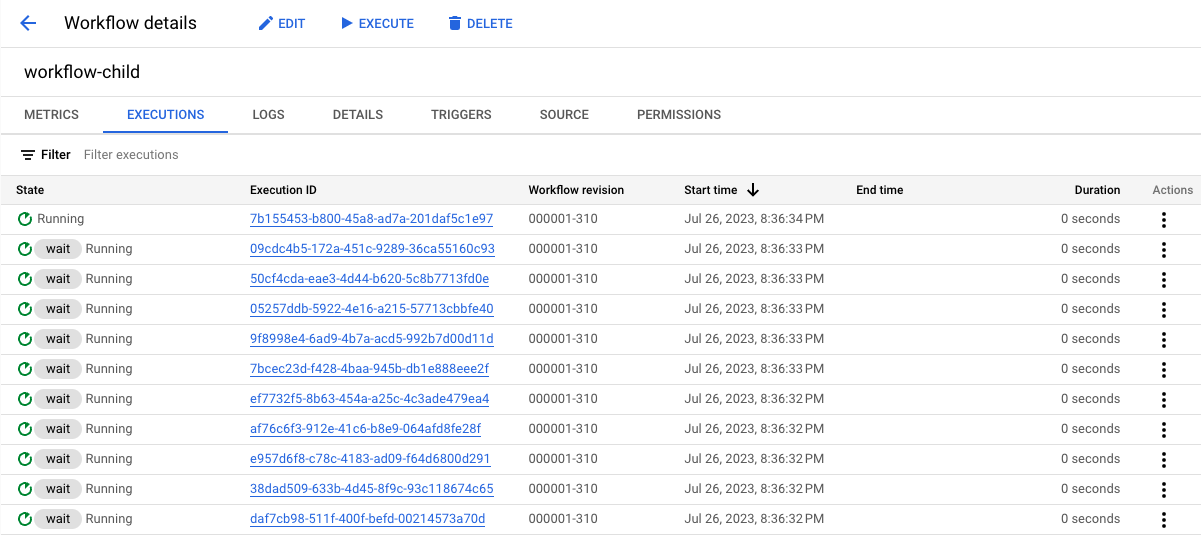
gcloud
Führen Sie den Workflow aus:
gcloud workflows run workflow-parent \ --location=us-central1
Um zu prüfen, ob eine Workflowausführung ausgelöst wurde, listen Sie die letzten vier Ausführungen auf:
gcloud workflows executions list workflow-child --limit=4
Da die Anzahl der Ausführungen (100) unter dem Gleichzeitigkeitslimit für Workflows liegt, sollten die Ergebnisse in etwa so aussehen: Probleme mit dem Kontingent können auftreten, wenn Sie Tausende von Ausführungen gleichzeitig senden.
NAME: projects/620278351741/locations/us-central1/workflows/workflow-child/executions/1570d06e-d133-4536-a859-b7b6a1a85524 STATE: ACTIVE START_TIME: 2023-07-27T00:56:15.093934448Z END_TIME: NAME: projects/620278351741/locations/us-central1/workflows/workflow-child/executions/82724960-7d92-4961-aa2c-a0f0be46212c STATE: ACTIVE START_TIME: 2023-07-27T00:56:14.903007626Z END_TIME: NAME: projects/620278351741/locations/us-central1/workflows/workflow-child/executions/598126fb-37f9-45bc-91d8-aea7d795d702 STATE: ACTIVE START_TIME: 2023-07-27T00:56:14.698260524Z END_TIME: NAME: projects/620278351741/locations/us-central1/workflows/workflow-child/executions/d2e9960b-f93f-4df4-a594-3e7e5c2be53f STATE: ACTIVE START_TIME: 2023-07-27T00:56:14.503818840Z END_TIME:
Sie haben einen Workflow erstellt und bereitgestellt, der 100 Iterationen des untergeordneten Workflows aufruft.
Übergeordneten Workflow mit Ratenbegrenzungen ausführen
Wenden Sie ein Ratenlimit von einem Dispatch pro Sekunde auf die Cloud Tasks-Warteschlange an und führen Sie dann den übergeordneten Workflow aus.
Console
Rufen Sie in der Google Cloud -Console die Seite Cloud Tasks auf:
Klicken Sie auf queue-workflow-child, die Cloud Tasks-Warteschlange, die Sie erstellt haben, und dann auf Warteschlange bearbeiten.
Geben Sie im Abschnitt Ratenlimits für Aufgabenweiterleitungen im Feld Max. Weiterleitungen den Wert 1 ein.
Klicken Sie auf Speichern.
Rufen Sie die Seite Workflows auf:
Klicken Sie auf den Workflow workflow-parent, um die zugehörige Detailseite aufzurufen.
Klicken Sie auf der Seite Workflow-Details auf play_arrow Ausführen.
Klicken Sie noch einmal auf Ausführen.
Kehren Sie während der Ausführung des übergeordneten Workflows zur Seite Workflows zurück und klicken Sie auf den Workflow workflow-child, um die Detailseite aufzurufen.
Klicken Sie auf den Tab Ausführungen.
Sie sollten Ausführungen des untergeordneten Workflows sehen, die mit einer Anfrage pro Sekunde ausgeführt werden, ähnlich wie im Folgenden:
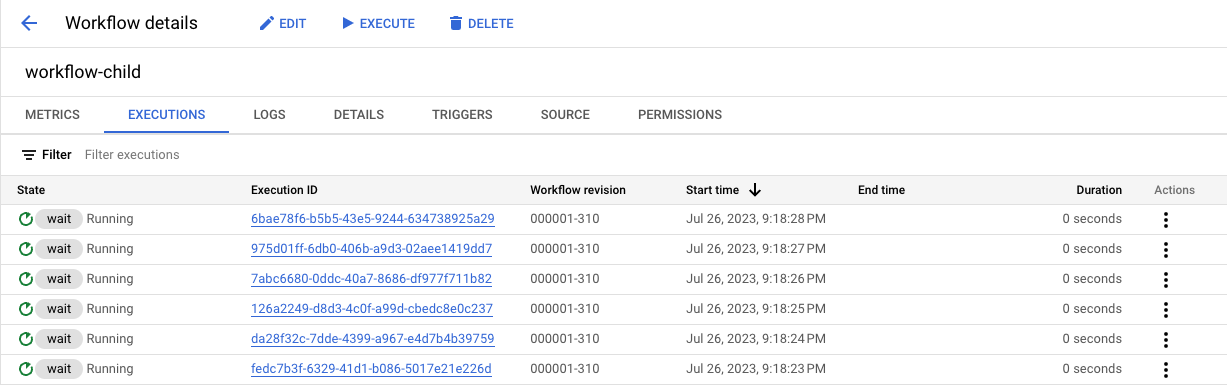
gcloud
Aktualisieren Sie die Cloud Tasks-Warteschlange, um ein Ratenlimit von einer Weiterleitung pro Sekunde anzuwenden:
gcloud tasks queues update $QUEUE \ --max-dispatches-per-second=1 \ --location=us-central1
Führen Sie den Workflow aus:
gcloud workflows run workflow-parent \ --location=us-central1
Um zu prüfen, ob eine Workflowausführung ausgelöst wurde, listen Sie die letzten vier Ausführungen auf:
gcloud workflows executions list workflow-child --limit=4
Die Ergebnisse sollten in etwa so aussehen, wobei pro Sekunde ein Workflow ausgeführt wird:
NAME: projects/620278351741/locations/us-central1/workflows/workflow-child/executions/becf4957-9fb2-40d9-835d-0ff2dd0c1249 STATE: ACTIVE START_TIME: 2023-07-27T01:07:24.446361457Z END_TIME: NAME: projects/620278351741/locations/us-central1/workflows/workflow-child/executions/6c1e7c4b-7ac6-4121-b351-1e2d56d10903 STATE: ACTIVE START_TIME: 2023-07-27T01:07:23.448213989Z END_TIME: NAME: projects/620278351741/locations/us-central1/workflows/workflow-child/executions/f2ba5027-af40-4cd3-8cd0-b8033bcc6211 STATE: ACTIVE START_TIME: 2023-07-27T01:07:22.431485914Z END_TIME: NAME: projects/620278351741/locations/us-central1/workflows/workflow-child/executions/ecc61ee5-fe87-49eb-8803-89dba929f6c8 STATE: ACTIVE START_TIME: 2023-07-27T01:07:21.443466369Z END_TIME:
Sie haben einen Workflow bereitgestellt, der 100 Iterationen des untergeordneten Workflows mit einer Dispatch-Rate von einer Ausführung pro Sekunde aufruft.
Bereinigen
Wenn Sie ein neues Projekt für diese Anleitung erstellt haben, löschen Sie das Projekt. Wenn Sie ein vorhandenes Projekt verwendet haben und es beibehalten möchten, ohne die Änderungen in dieser Anleitung hinzuzufügen, löschen Sie die für die Anleitung erstellten Ressourcen.
Projekt löschen
Am einfachsten vermeiden Sie weitere Kosten durch Löschen des für die Anleitung erstellten Projekts.
So löschen Sie das Projekt:
- In the Google Cloud console, go to the Manage resources page.
- In the project list, select the project that you want to delete, and then click Delete.
- In the dialog, type the project ID, and then click Shut down to delete the project.
Anleitungsressourcen löschen
Löschen Sie die in dieser Anleitung erstellten Workflows und Cloud Tasks-Ressourcen:
Console
So löschen Sie die Workflows:
Rufen Sie in der Google Cloud Console die Seite Workflows auf:
Klicken Sie in der Liste der Workflows auf einen Workflow, um die Seite Workflow-Details aufzurufen.
Klicken Sie auf Löschen.
Geben Sie den Namen des Workflows ein und klicken Sie dann auf Bestätigen.
So löschen Sie die Cloud Tasks-Warteschlange:
Rufen Sie in der Google Cloud -Console die Seite Cloud Tasks auf:
Wählen Sie den Namen der Warteschlange aus, die Sie löschen möchten, und klicken Sie auf Warteschlange löschen.
Bestätigen Sie die Aktion.
gcloud
Führen Sie die folgenden Befehle aus, um die Workflows zu löschen:
gcloud workflows delete workflow-child gcloud workflows delete workflow-parent
Führen Sie den folgenden Befehl aus, um die Cloud Tasks-Warteschlange zu löschen:
gcloud tasks queues delete queue-workflow-child
Nächste Schritte
- Weitere Informationen zum Verwenden von Cloud Tasks zum Einreihen eines Workflows in die Warteschlange und zum asynchronen Ausführen finden Sie unter Workflow-Ausführungen mit Cloud Tasks in die Warteschlange einreihen.
- Weitere Informationen zur Workflow-Syntax finden Sie in der Referenz zur Workflow-Syntax.


